Configurando o Office 365 para rastreamento de e-mail do Pulse
Albitros rastreia o envolvimento com alertas do Pulse, incluindo quando os e-mails são abertos. Seguindo as etapas neste documento, você pode garantir que a atividade de alertas de pulso enviados a destinatários internos seja sempre rastreada.
Se estiver usando o Office 365, você pode configurar regras globais que garantem que a atividade de alerta de pulso seja rastreada. Isso permite que os administradores do Pulse entendam o envolvimento com os alertas configurados - incluindo quem abriu os e-mails de alerta e com que freqüência, e mais importante, quem não está abrindo os e-mails.
Nota: as ações neste guia devem ser realizadas por um Administrador Global do Office 365 ou Administrador do Exchange Online.
Configurando uma regra de fluxo de mensagens no Exchange Online
Estaremos configurando uma regra de fluxo de email com condições que identificam e-mails de alerta do Pulse e ações que especificarão a maneira como os e-mails do Pulse devem ser tratados pelo Exchange Online, Microsoft Outlook e outros clientes de e-mail.
Aviso: este guia presume que a pessoa que implementa tenha experiência na configuração de Regras de Fluxo de Mensagens no Exchange Online.
- No Centro de administração do Exchange, crie uma nova regra de fluxo de mensagens. Dê a ele um nome de "Albitros Pulso alertas" ou algo que permite que você identifique a regra rapidamente no futuro.
- Clique no link Mais opções na parte inferior do prompt para garantir que todas as opções de menu necessárias estejam disponíveis.
- Adicione as seguintes condições:
a. O domínio do remetente é >> "albitros.com" ou "intellischool.co"
b. Um cabeçalho de mensagem >> inclui qualquer uma dessas palavras >> Nome do cabeçalho: "Authentication-Results" >> Valor do cabeçalho: "dmarc = pass" ou "dmarc = bestguesspass"
c. O assunto ou corpo >> assunto inclui qualquer uma dessas palavras >> "Alerta de pulso" - Adicione as seguintes ações:
a. Defina o nível de confiança de spam (SCL) para >> Ignorar filtragem de spam
b. Modifique as propriedades da mensagem >> Defina um cabeçalho de mensagem "X-ETR" para o valor "Bypass spam filtering for Intellischool / Albitros"
Sua regra deve ser semelhante a esta: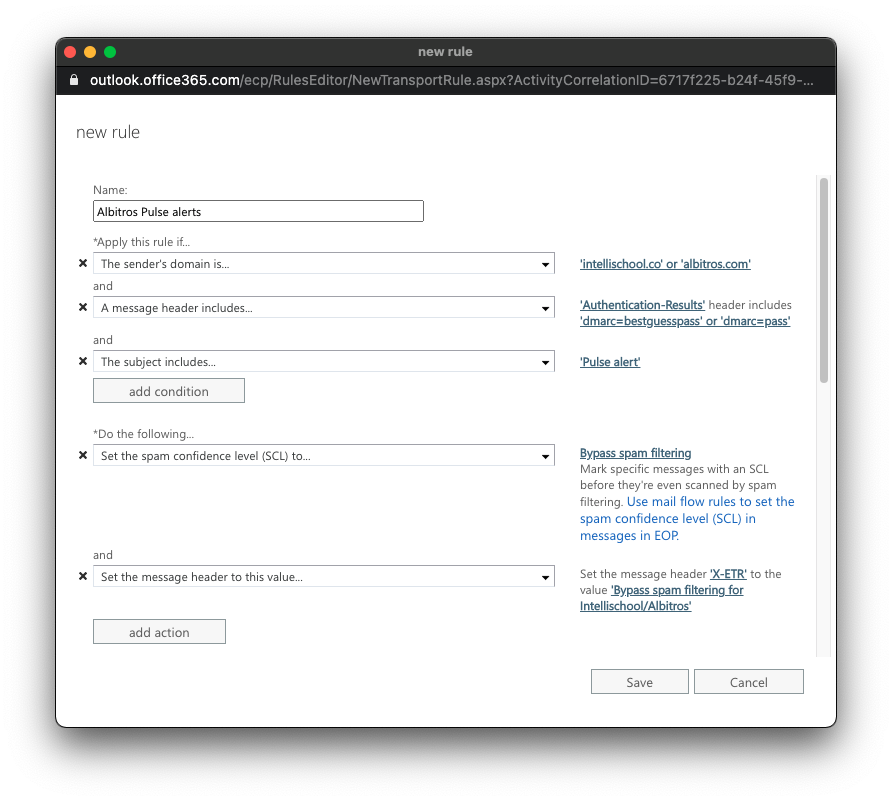
- Clique em Salvar para adicionar a regra de fluxo de correio.